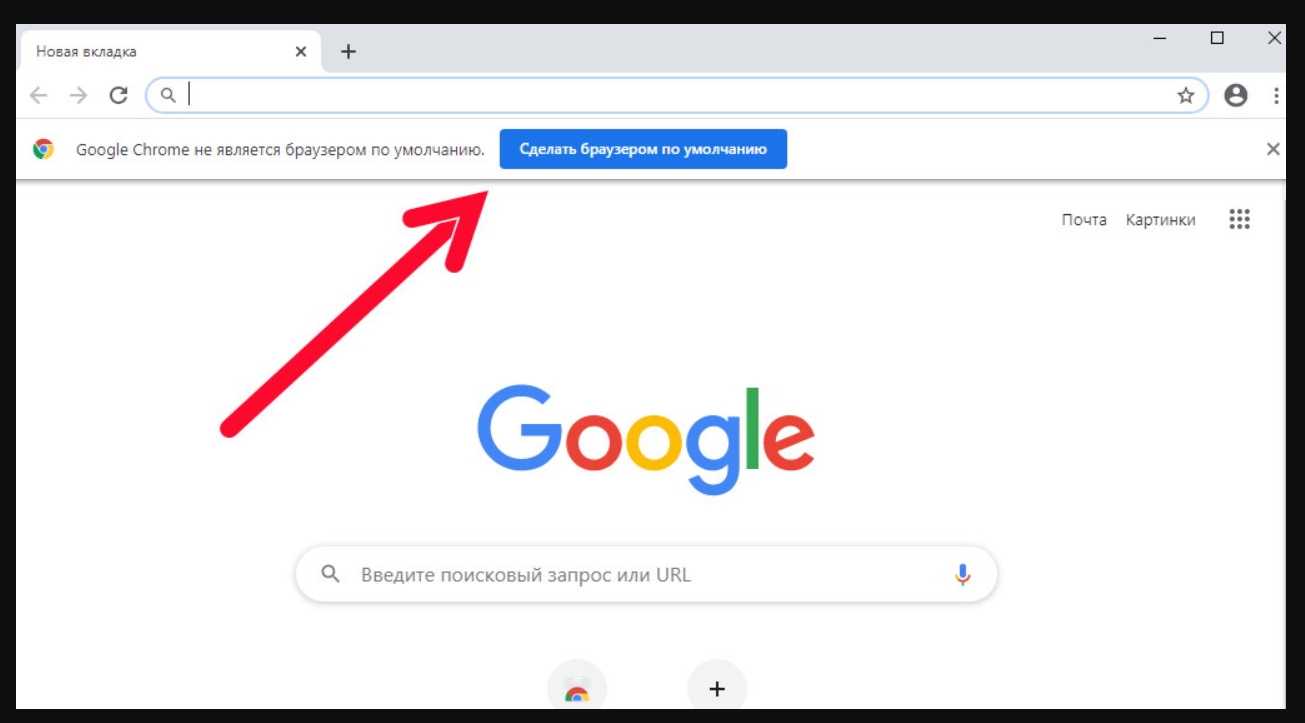WiFiGid приветствует вас! Как истинный поклонник браузера Google Chrome в этой статье охотно покажу вам, как можно сделать наш Chrome браузером по умолчанию. Статья будет в наших лучших традициях – по шагам и без воды. Предлагаю приступить.
Инструкция для Windows 11
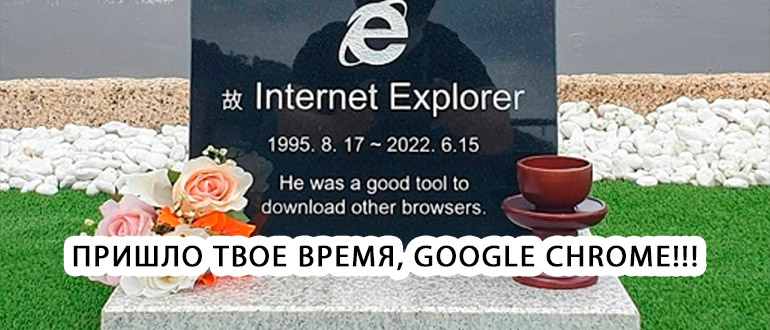
Намнем с того, что сама Windows позволяет задать приложения по умолчанию. Windows 11 – не исключение. Начнем с нее.
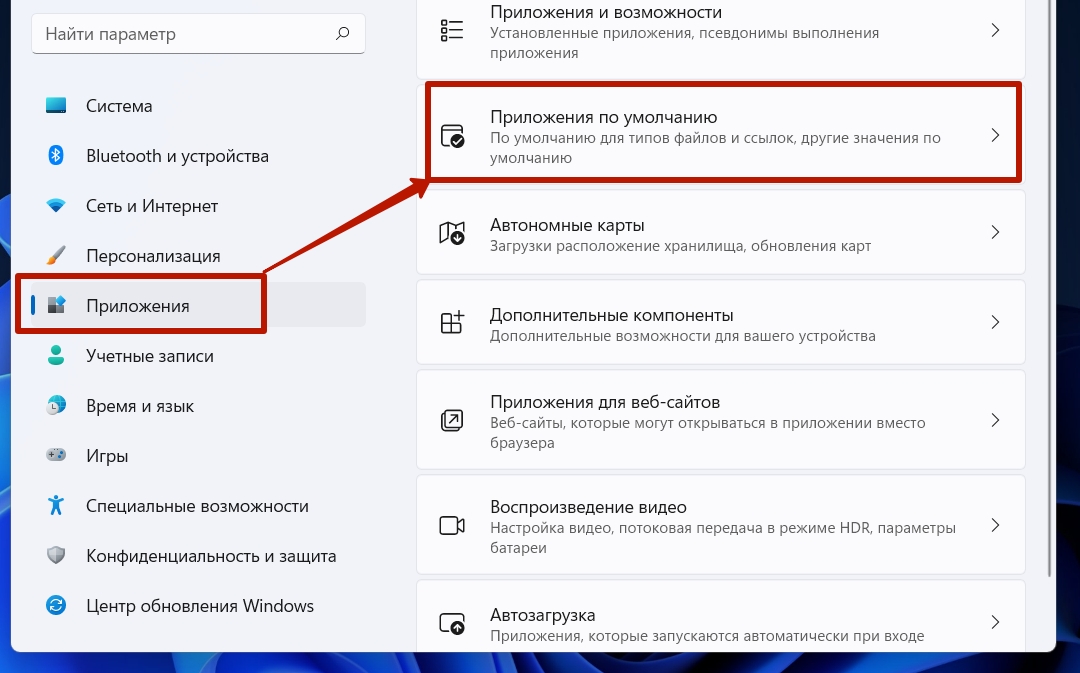
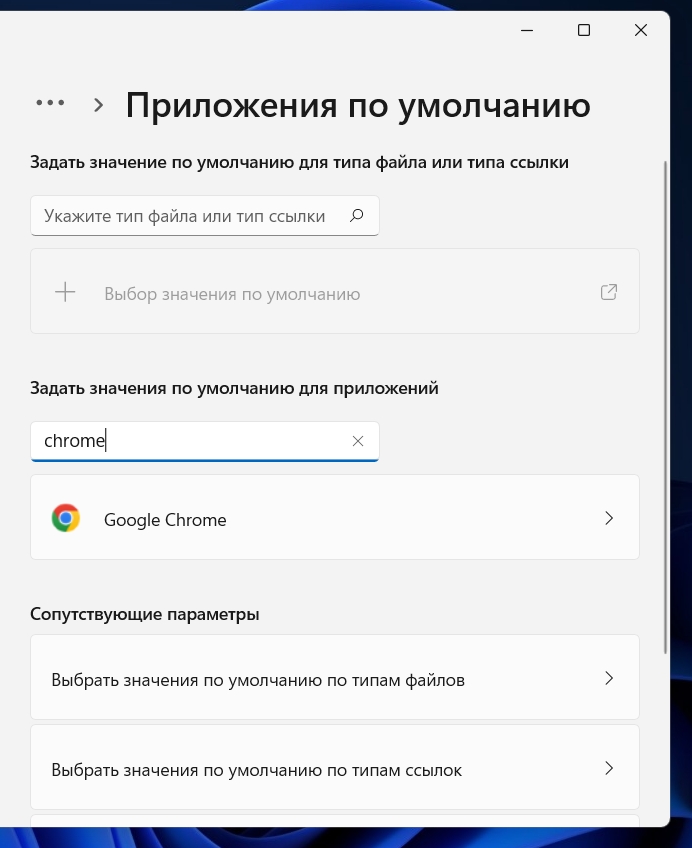
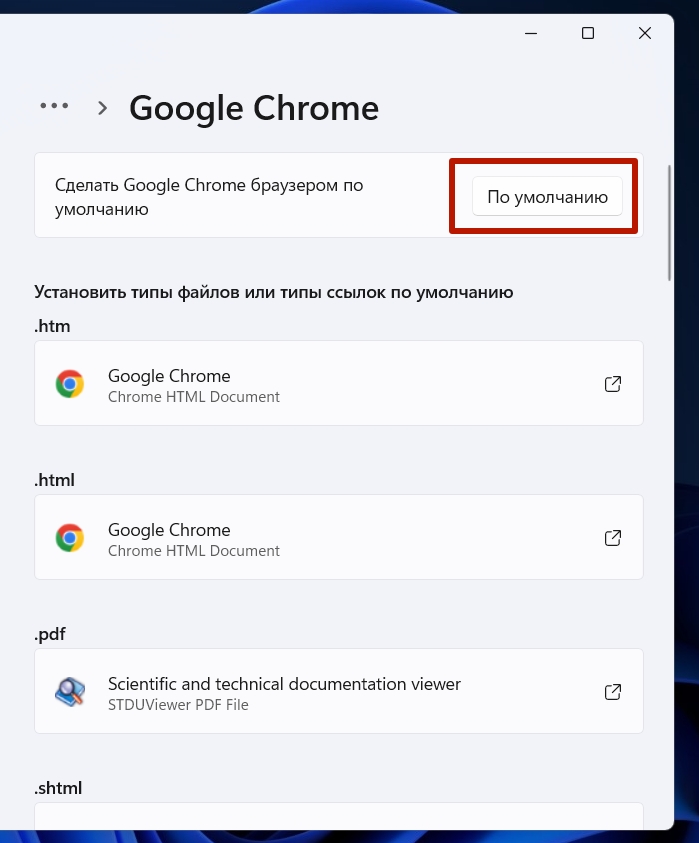
Инструкция для Windows 10
Так как следующие инструкции очень похожи на показанную выше, картинки опущу. Надеюсь, будет и так все понятно. Но если вдруг возникнут вопросы, пишем об этом в комментариях.
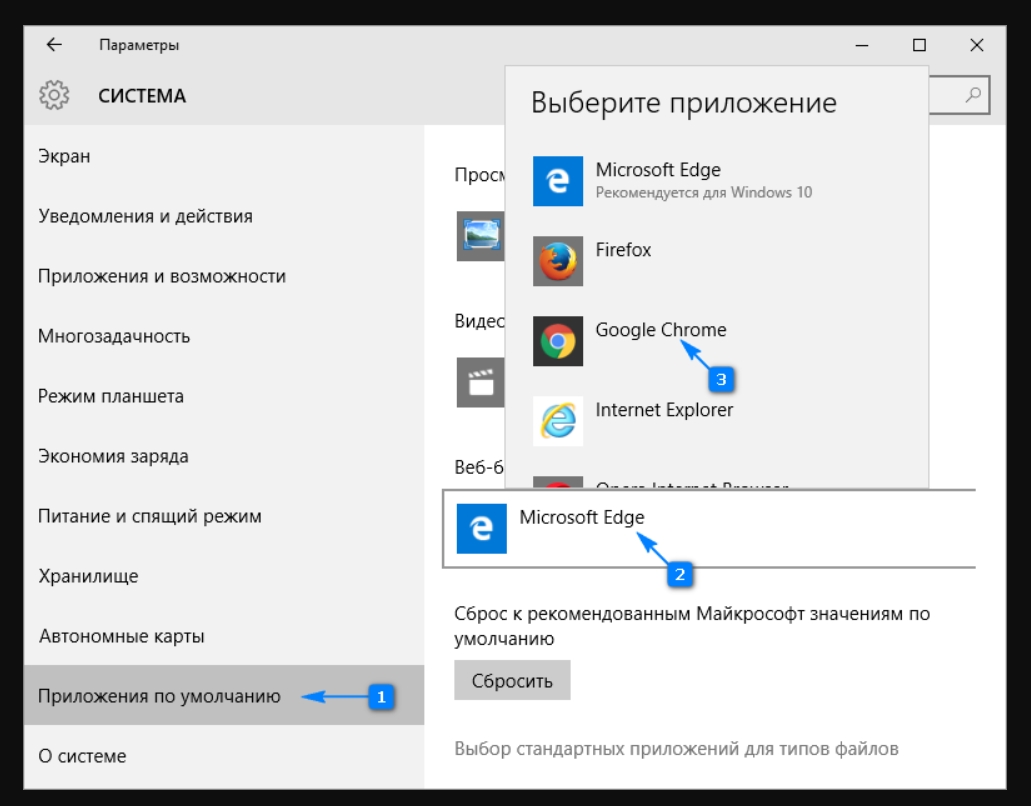
Инструкция для Windows 8 и Windows 7
Используем сам Google Chrome
Плюс этой инструкции в том, что Google Chrome сам содержит пункт установки себя по умолчанию, который сразу же перебросит вам в нужное место без зависимости от вашей версии операционной системы (работает даже на Mac OS).
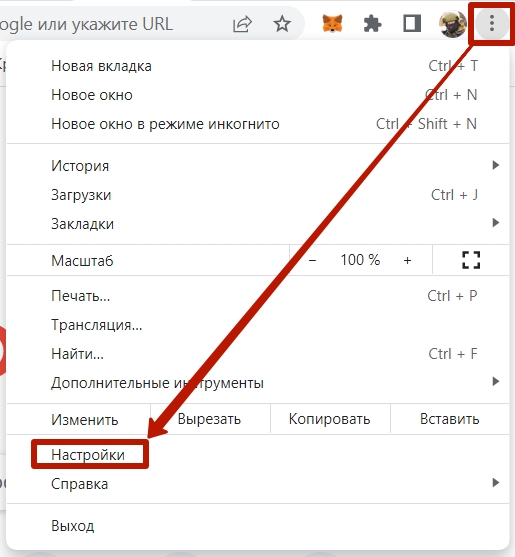
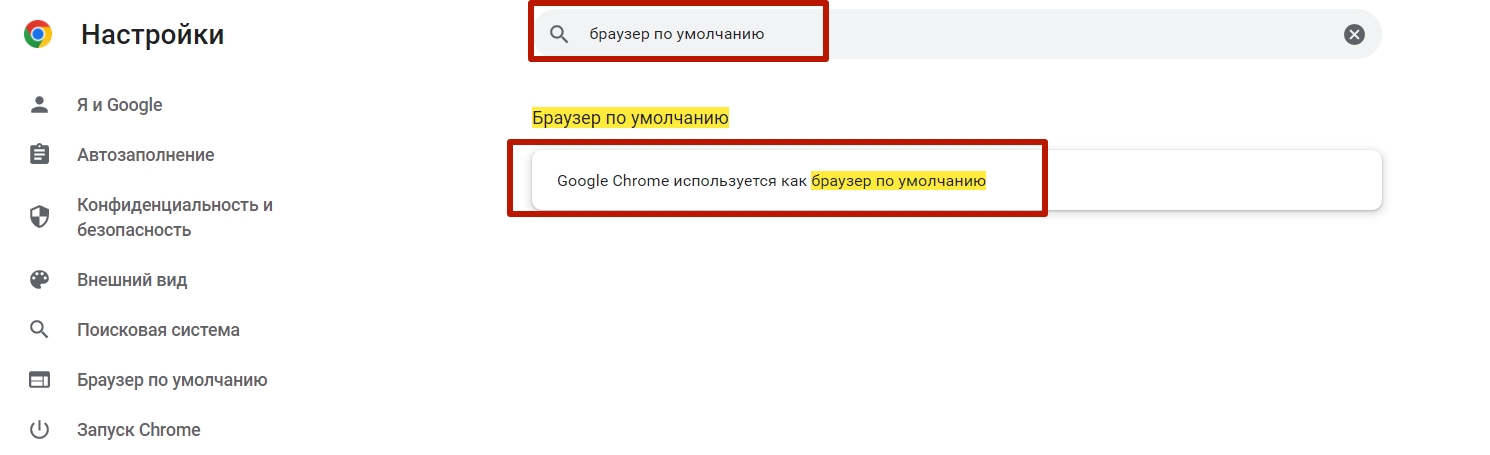
А вообще Chrome сам нередко просит вас нажать на кнопку «Сделать браузером по умолчанию», если кто-то его перебил. Так что если видите, можно смело нажать эту кнопку, и все интернет-операции отныне будут проходить только через хром, который и станет основным браузером в системе.